Режим перегляду InPrivate - це зручна функція, доступна в Microsoft Edge для перегляду веб-сторінок без залишення історії веб-перегляду, файлів cookie та інших даних веб-перегляду на ПК.
Режим InPrivate корисний, коли ви переглядаєте веб-сторінки на чужому комп'ютері або дозволяєте комусь користуватися комп'ютером для перегляду веб-сторінок.
Незважаючи на те, що режим InPrivate дійсно корисний, можливо, потрібно вимкнути цю функцію на комп'ютері, щоб припинити користування користувачами або змусити користувачів використовувати звичайний режим перегляду. Наприклад, якщо ви дозволяєте своїм дітям користуватися комп'ютером, ви можете перешкодити їм відвідувати невідповідні веб-сайти для свого віку, змушуючи їх використовувати звичайний режим, який зберігає всю історію перегляду.

На щастя, в Windows 10 існує положення для відключення режиму перегляду InPrivate. Виконайте наведені нижче вказівки, щоб вимкнути режим перегляду InPrivate у браузері Edge у Windows 10.
Коли режим InPrivate вимкнено, не буде ніяких параметрів для запуску режиму InPrivate.
Метод 1 з 2
Вимкніть режим InPrivate за допомогою групової політики
Цей метод застосовується лише до видань Windows 10 Pro та Enterprise. Якщо ви знаходитесь у домашньому виданні, зверніться до інструкцій у способі 2.
Крок 1: Введіть Gpedit.msc у полі Пуск / панель завдань, а потім натисніть клавішу Enter, щоб відкрити редактор локальної групової політики.
Крок 2. Перейдіть до наступної папки:
Конфігурація комп'ютера> Адміністративні шаблони> Компоненти Windows> Microsoft Edge
Крок 3. На правій стороні зверніться до пункту Дозволити політику перегляду InPrivate . Двічі натисніть кнопку Дозволити політику перегляду InPrivate, щоб відкрити його властивості.
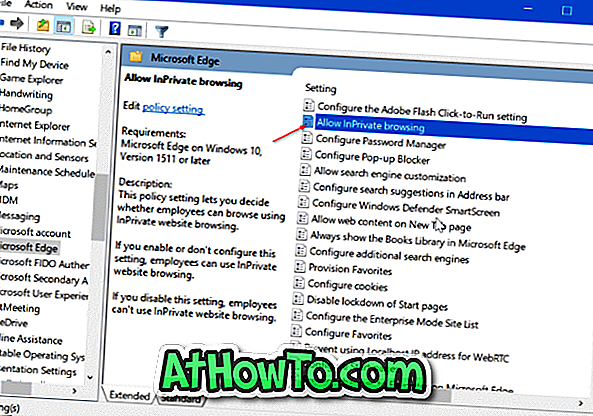
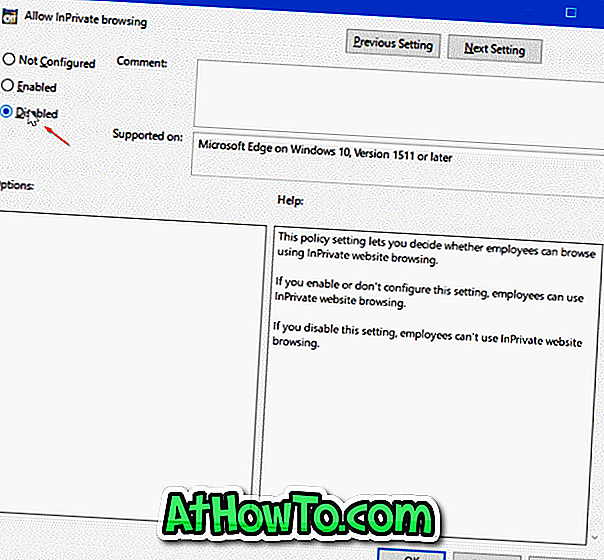
Виберіть параметр Вимкнено . Натисніть кнопку Застосувати . Це воно!
Метод 2 з 2
Вимкніть перегляд InPrivate за допомогою реєстру
Крок 1. Відкрийте редактор реєстру, ввівши Regedit.exe у вікні пошуку Пуск / панель завдань і натиснувши клавішу Enter. Натисніть кнопку Так, коли з'явиться екран керування обліковими записами користувачів.
Крок 2. У редакторі реєстру перейдіть до наступного ключа:
Програмне забезпечення HKEY_LOCAL_MACHINE
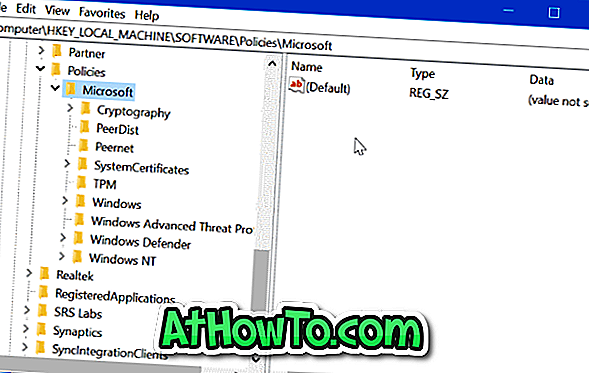
Крок 3. Клацніть правою кнопкою миші на клавіші Microsoft, виберіть команду Створити, а потім клавішу Ключ . Назвіть новий ключ як MicrosoftEdge .
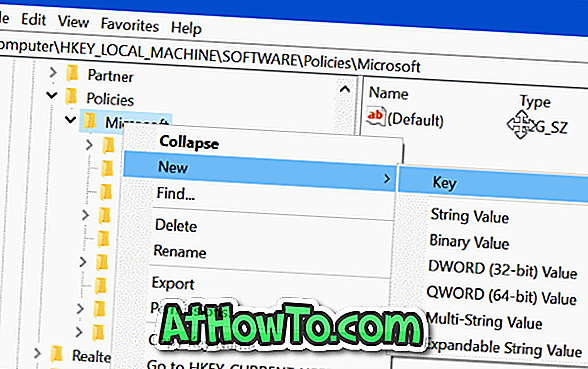
Крок 4. Необхідно створити іншу підпапку. Цього разу клацніть правою кнопкою миші на клавіші MicrosoftEdge, виберіть команду Створити, а потім клавішу Ключ . Назвіть його як Головне .
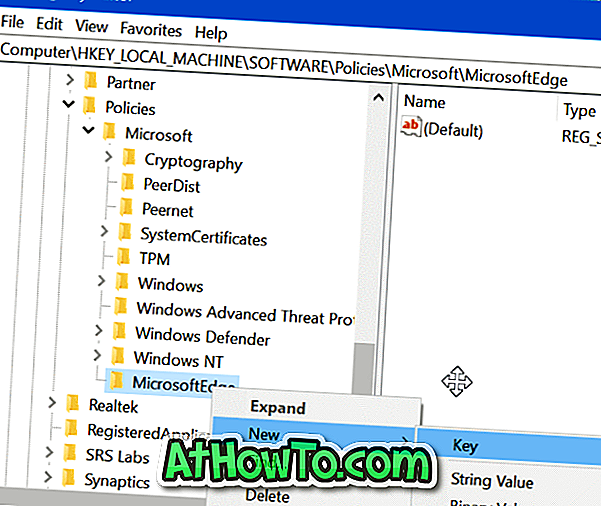
Крок 5. Виберіть основну клавішу. Праворуч клацніть правою кнопкою миші на порожньому місці, клацніть Створити, клацніть DWORD (32-бітне значення) і назвіть його як AllowInPrivate .
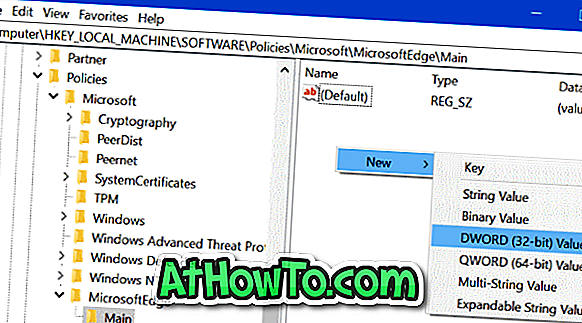
Крок 6: Нарешті, двічі клацніть на значення AllowInPrivate і переконайтеся, що його значення значення " 0 " (нуль), щоб вимкнути режим InPrivate в Edge браузері.
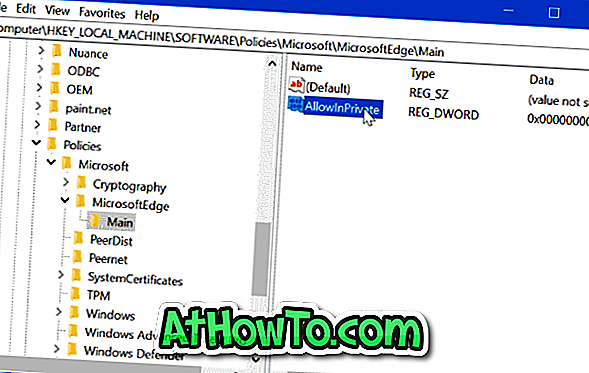
Сподіваюся, ви знайдете цю статтю корисною!












